Windows10を高速化するための15の最良の方法
公開: 2021-07-13最近、Windows 10は、購入できるほとんどすべてのコンピューターで正常に動作しますが、それは、常に優れたパフォーマンスが得られるという意味ではありません。 Windows 10に時間がかかっている場合は、これらの方法のいくつかを試してWindows 10を高速化してみませんか?

1.コンピュータを再起動します
Windowsセッションを数日、数週間、さらには数か月間継続するのは簡単です。 最近のWindowsはそれほど安定しています。 それは素晴らしいことですが、欠点は、アプリがメモリとCPUリソースでうまく機能しないことによって、物事をゆっくりと詰まらせ始める可能性があることです。 Windowsコンピュータの動作が遅い場合は、最初にコンピュータの電源をオフにしてから再度オンにして、問題が解決するかどうかを確認してください。
2.SSDを使用する
少額の費用がかかりますが、Windowsに与えることができる最大の速度向上の1つは、ソリッドステートドライブ(SSD)にインストールすることです。 これらのドライブは、機械的に回転するハードドライブよりも何倍も高速です。

あなたも大金を費やす必要はありません。 コストが懸念される場合は、比較的小さなSSD(250GBなど)を購入し、それをいくつかのコアアプリケーションとともにWindowsインストールドライブとして使用することを検討してください。 ほとんどすべてのコンピューターで、SSDに交換すると、速度が瞬時に劇的に向上します。
SSDは少し複雑になる可能性があるため、クレジットカードを発行する前に読むことをお勧めします。 SATA 3 vs M.2 vs NVMe、SSD購入ガイド、およびSSDの摩耗と破損について知っておくべきすべてのことを確認してください。
3.RAMを追加インストールします
ランダムアクセスメモリ(RAM)は、コンピュータの高速ワーキングメモリスペースです。 すべてのアクティブなアプリケーションとオペレーティングシステムのデータを含めるのに十分なデータがない場合、WindowsはRAM内のデータをハードドライブとの間でスワップすることを余儀なくされます。 これは、コンピューターが遭遇する可能性のある最大のパフォーマンス障害の1つであり、すべてが苦痛なクロールに遅くなります。 最も簡単な解決策は、システムにRAMを追加することです。

まず、WindowsのRAM要件をよく理解して、十分な容量があることを確認します。 また、同時に実行するアプリケーションのRAM要件を確認して、必要なRAMの量を把握してください。
実際にはまだアップグレードにお金をかける必要はないかもしれません。WindowsでメモリをクリアしてRAMを増やす7つの方法と、Windowsの特定のアプリにより多くのRAMを割り当てる方法の提案を試してください。
4.パフォーマンスを向上させるためにページングファイルを調整します
現在のワークロードをRAMページングファイルに依存する必要があり、速度が大幅に低下している場合は、ページングファイルの最適化を検討する必要があります。 幸いなことに、それを行う方法についての簡単なガイドがあるので、Windowsでページングファイルを最適化する方法に進んで、ページングファイルサイズの適切なバランスをとるのに時間を費やしてください。
5.ディスククリーンアップを実行します
ランダムなゴミがハードドライブに蓄積する隅々まであります。 これらの一時ファイルは、必要がなくなってからずっとシステムの速度を低下させる可能性がありますが、手動で見つけて削除するのは非常に面倒です。 代わりに、ディスククリーンアップを実行して、これらのファイルを自動的に見つけて削除してみてください。 Windows 10でディスククリーンアップを実行する方法に、ディスククリーンアップのガイドがあります。
6.Windowsのパフォーマンス設定を変更します
Windowsには魅力的なビジュアル設定がたくさんありますが、価格が高くなります。 ローエンドのコンピューターでは、Windowsの視覚的な装飾の一部またはすべてをオフにすると、システムリソースを解放できます。
- スタートメニューを開き、設定の歯車アイコンを選択します。
- [システム]を選択します。
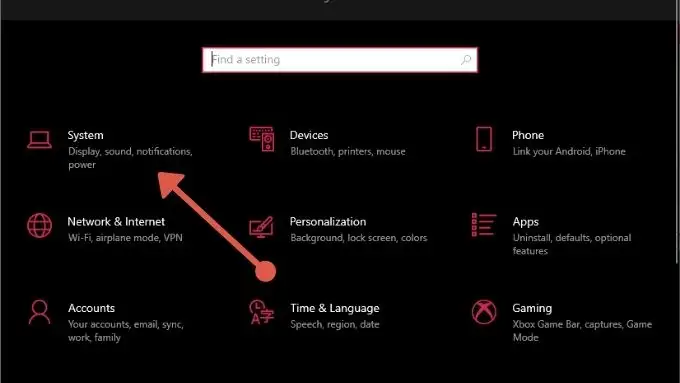
- [バージョン情報]を選択します。
- [システムの詳細設定]を選択します。
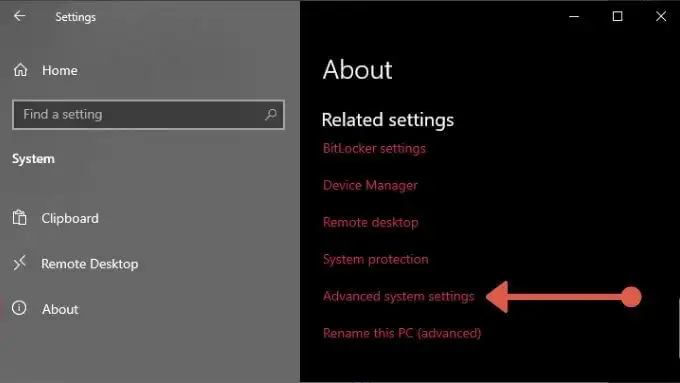
- [パフォーマンス]で[設定]を選択し、[最高のパフォーマンスを得るには調整]を選択します。
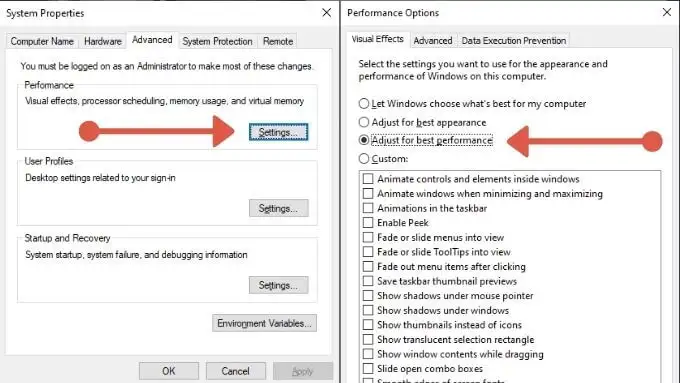
- [ OK]を選択します。
これで、Windowsはそれほど派手ではなくなりますが、より高速になるはずです。
7.スタートアップアプリケーションを合理化する
Windowsを再起動するたびに、起動時に実行されるのを待っているアプリケーションのリストがおそらくたくさんあります。 これらの多くは、PCの使用を開始するまでにかかる時間に大きな影響を与える可能性があります。 Windowsで自動的に起動するように設定されているすべてのアプリを確認し、不要なアプリを無効にすることをお勧めします。 Windows10でスタートアッププログラムを無効化または変更する方法をご覧ください。

8.高性能を有効にする
Windowsは非常に電力を意識したオペレーティングシステムであり、バッテリーの電力を節約したり、毎月の電気代を削減したりするために、コンピューターのパフォーマンスを制限している可能性があります。 ただし、システムが壁に接続されている場合は、その可能性を最大限に引き出してみませんか? あなたがしなければならないのは:
- スタートメニューを開き、設定の歯車アイコンを選択します。
- [システム]を選択します。
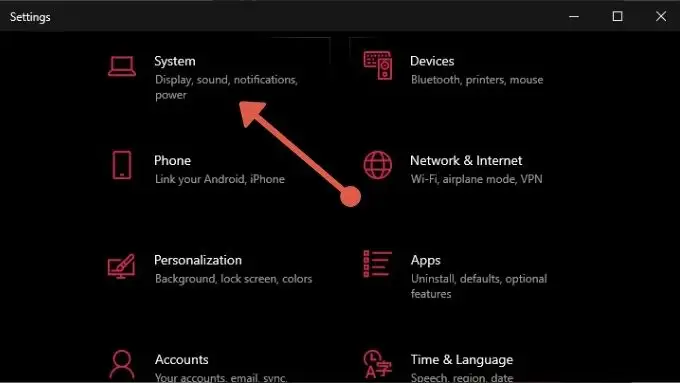
- Power&Sleepを選択します。
- [追加の電源設定]を選択します。
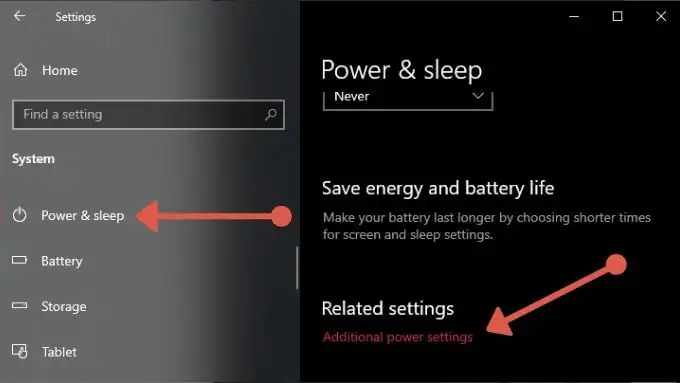
- [高性能]を選択します。

これで、コンピューターに、ピークパフォーマンスに到達するために必要なだけの電力が供給されます。
9.BIOSで高速起動を有効にします
ほとんどのマザーボードには高速起動オプションの切り替え機能があり、起動時にBIOSが実行する操作の数を減らし、BIOSを起動するボタンを押すのを待つなどの人為的な遅延を取り除くことができます。 システムでそれを行う方法の具体的な詳細については、マザーボードのマニュアルを確認してください。
10.スリープまたはハイバネーションを使用する
コンピューターの電源を完全に切るのではなく、スリープモードまたは休止状態モードのいずれかを使用することを検討してください。どちらもコールドブートよりも起動が高速です。 これらのモードのいずれかがわからない場合は、Windows10のスリープと休止状態の違いは何ですか?をお読みください。
11.クラウドアプリの同期を一時停止または停止します
OneDrive、Googleドライブ、Dropboxなどのクラウドアプリは、コンピューター上のファイルをバックアップおよび共有するための便利な方法ですが、他のことをしようとしているときにディスクを使用していると、パフォーマンスの問題が発生する可能性があります。

したがって、これらまたは同様のクラウド同期アプリケーションのいずれかをコンピューターで実行している場合は、コンピューターを使用しないときに、自動同期を無効にするか、同期を夜間にスケジュールすることを検討してください。
これがどのように機能するかの例については、Windows 10PCでOneDriveを無効にする方法を確認してください。
12.検索インデックスを無効にする
Windowsですぐに検索結果を取得できるようにするために、特定の間隔でバックグラウンドで実行されているファイルインデックスプログラムがあります。 一部のコンピューターでは、検索インデックスがパフォーマンスの問題を引き起こす可能性がありますが、それほど問題なく無効にすることができます。 詳細については、「パフォーマンスを向上させるためにWindowsでインデックスをオフにする」をお読みください。
13.マルウェアをチェックします

コンピュータを停止させる可能性のあるあらゆる種類のマルウェアが存在するため、ウイルス対策ソフトウェアとマルウェア対策ソフトウェアを実行して、Windowsエクスペリエンスの遅延の原因として悪意のあるソフトウェアを除外することをお勧めします。 その方法がわからない場合は、無料のツールを使用してマルウェアを完全に削除する方法をお読みください。
14.ドライバーを更新します
正しくないドライバーや古いドライバーは、パフォーマンスの低下の原因となることがよくあります。 ドライバーが最新であることを手動で確認するのは面倒なので、デバイスドライバーの更新を自動化する方法に関するガイドを読むことをお勧めします。
15.バックグラウンドアプリを無効にする
コンピュータが特にハイエンドでない場合、バックグラウンドで実行されているプログラムがハードウェアパフォーマンスプールに食い込む可能性があります。 バックグラウンドアプリを無効にするには:
- スタートメニューを開き、設定の歯車アイコンを選択します。
- [プライバシー]を選択します。
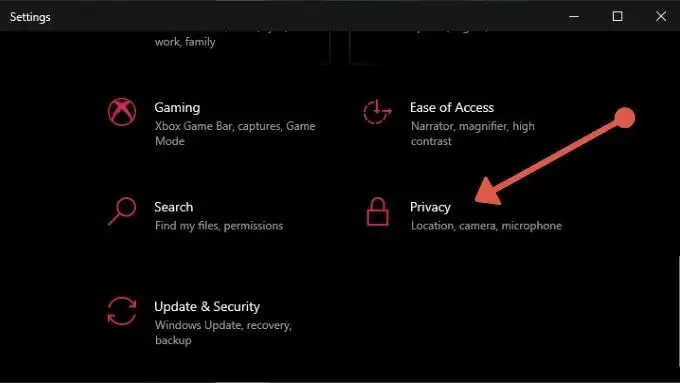
- バックグラウンドアプリを選択します。
- すべてのバックグラウンドアプリをオフに切り替えるか、不要な個々のアプリに対してオフに切り替えます。
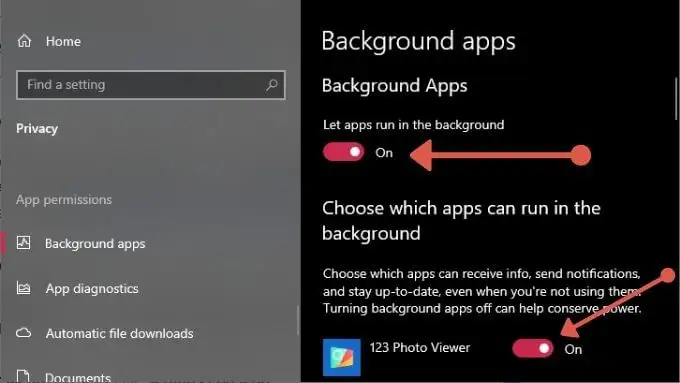
最近のほとんどのコンピューターでは、これを行う必要はありませんが、厳しく制約されたマシンでは、最終的には実際に追加できる小さなパフォーマンスの向上の1つです。
これで、速度を上げるWindows10のヒントのリストは終わりです。 以下のコメントで、あなた自身のパフォーマンス向上の知識をコミュニティの他の人々と自由に共有してください。 ボーナスとして、コンピュータを高速化する99の方法に関するスーパーガイドをご覧ください。
